关于【键盘指示灯不亮该咋办】,键盘指示灯不亮该咋办呢,今天涌涌小编给您分享一下,如果对您有所帮助别忘了关注本站哦。
- 内容导航:
- 1、键盘指示灯不亮该咋办
- 2、键盘背光灯不亮了,怎么办
1、键盘指示灯不亮该咋办
键盘是电脑最重要的输入设备,如果键盘指示灯不亮该咋办?下面我就来说说这个问题。
操作方法
首先,如图所示,我们按一下“Num”键(Num Lock),如果指示灯亮了,说明是不小心碰到了该键,键盘没有问题。
其次,我们检查一下键盘连接主机的USB接口,是不是有松动,重新插拔一下,确定没问题了重启电脑试试。
检查一下键盘驱动,点击进入控制面板,找到键盘,然后双击查看键盘属性,看键盘是否运转正常,或者更新一下驱动程序。
要是还检查不出毛病,很大可能就是键盘损坏了,买一个新的也不贵,就别修了。

2、键盘背光灯不亮了,怎么办
很多笔记本上会搭配背光键盘,方便晚上使用电脑而不影响室友,既实用又美观。可有时候不知道什么原因,键盘背光就失灵了。
键盘背光失灵,怎么办?如何判断有无背光键盘?
一般会带图示快捷键
1.清除CMOS (EC Reset)
移除所有外接设备,关闭电脑,并移除电源适配器。
长按电源键40秒后,重新接上电源适配器再开机。
2.恢复 BIOS 默认设置

华硕笔记本按住【F2】键后点击电源键开机进入BIOS,按【F9】将BIOS的设定恢复至出厂默认设置,按【F10】保存退出。
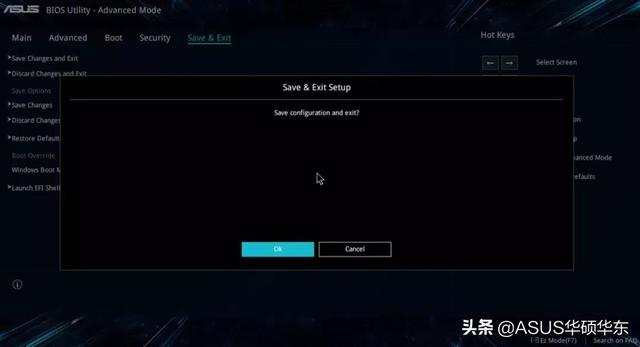
3.重新安裝驱动程序:
ASUS System Control Interface
右击开始菜单选择【设备管理器】,在【系统设备】中右击【ASUS System Control Interface】选择【卸载设备】,勾选【删除此设备的驱动程序软件】并【卸载】。

然后至华硕官网搜索机型并下载ASUS System Control Interface驱动程序重新安装。

4.更新 Windows 系统
右击开始菜单,依次选择【设置】【更新和安全】【Windows更新】【检查更新】,并按提示完成系统更新。

5.更新 BIOS
连接电源后,按住【F2】键后点击电源键开机进入BIOS,按【F7】进入Advanced Mode(传统BIOS可忽略按【F7】的步骤),选择【EZ Flash】并按提示完成。
6.系统还原
若系统中有系统还原点,可将系统还原至出现异常前的还原点。
右击开始菜单选择【系统】,依次选择【高级系统设置】【系统保护】【系统还原】,并按提示操作。

一般来说,系统还原不会删除电脑中的数据,但可能会卸载或更改驱动和软件。不过重要的数据仍建议进行备份哦~
7.系统重置
系统问题的终极解决方案~备份重要资料后,右击开始菜单,依次选择【设置】【更新和安全】【恢复】【开始】,并按提示完成。
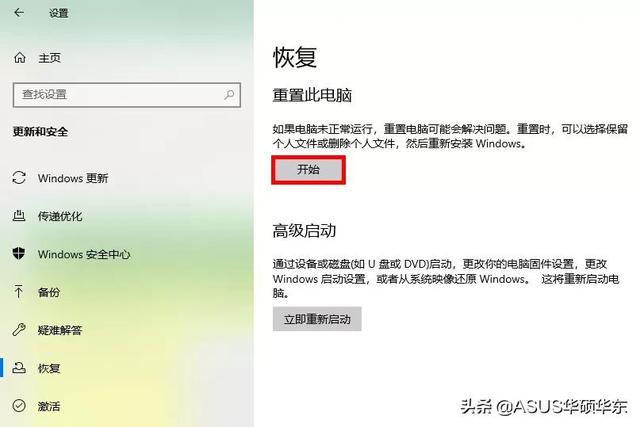
你学会了吗~~
本文关键词:键盘指示灯不亮是怎么回事,键盘指示灯不亮该咋办呀,键盘指示灯不亮该咋办呢,键盘上的指示灯不亮怎么办,键盘指示灯不亮怎么办。这就是关于《键盘指示灯不亮该咋办,键盘指示灯不亮该咋办呢(键盘背光灯不亮了,怎么办)》的所有内容,希望对您能有所帮助!








